Unity3d支持在点击了播放按钮后,去直接修改代码。然后Unity会暂停执行,暂时保存当前的运行状态,再去编译你的代码,然后重新加载你的游戏状态,继续运行。重新编译时,并不是什么东西都会保留,但是图形是会保留的。
当你在编辑器中用SceneManager重新加载场景时,会导致场景的渲染有问题,灯光颜色等混乱,颜色偏暗。(打包之后是不会的)
解决办法是打开Window-Lighting-Setting选择Object maps,取消勾选Auto Generate,手动Generate一下。
transform.position = new Vector3(point.x,1.5f,point.z);//目标位置 transform.rotation = Quaternion.identity; rig.Sleep (); rig.useGravity = false;
rig为Rigidbody组件的引用
[Range(10,100)] public int Num = 50;
这个特性会在Inspector中限制变量的赋值在10-100之间,显示为一个滑动条
但是这个特性不会真正限制值的大小,程序中可以随意给予超过范围的值;
物体在Inspector调节Transform属性都是依照自身的轴向的,如果当你需要排放一个规律型的物体,需要使用多个单物体。例如摆放一个时钟的点数时,你如果单单的赋值点数物体,然后旋转它,此时你是需要手动的去调节位置的。但是如果你参考一个时钟的中心点,一个父物体,旋转父物体,子物体的角度和位置都会得到很好的改变。快速的摆好位置后,再将这些点数拉出来,Unity会自动计算,保持它在世界坐标的位置的本地位置(这不就摆好了!)。删除辅助的父物体们。
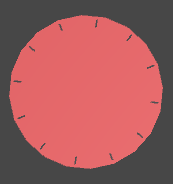
using System.Collections;
using System.Collections.Generic;
using UnityEngine;
//SceneManager的命名空间
using UnityEngine.SceneManagement;
public class Manager : MonoBehaviour {
void Start () {
StartCoroutine (LoadScene ());
}
IEnumerator LoadScene(){
SceneManager.LoadScene ("12", LoadSceneMode.Additive);
yield return new WaitForSeconds(5f);
SceneManager.UnloadSceneAsync ("12");
yield return new WaitForSeconds (1f);
//加载下一个场景
SceneManager.LoadScene("20",LoadSceneMode.Additive);
}
}可以认为这个就是管理场景的一个脚本,而这个场景就是那个将会一直存在的场景
通过这个场景的管理类,额外的添加其他的场景,也可以在不需要时卸载,再添加其他场景
从而实现了一种不用DontDestroyOnLoaded的更好办法,场景特么也成为一种组件的形式了
物体需要带有Collider组件,2D的类似
void Start () {
Collider[] colliders = Physics.OverlapSphere (transform.position, 3);
foreach (Collider c in colliders) {
if (c.gameObject != this.gameObject) {
Debug.Log (c.gameObject.name);
}
}
}Physics.OverlapSphere(中心,半径)表示检测在中心点和半径组成的圆内的物体们
2D类似,Sphere球形,还有其他的形状,自行查看API
overlap n.重叠
[Serializable]
public class UIPanelInfo : ISerializationCallbackReceiver{
public UIPanelType panelType;
public string panelTypeString;
public string path;
public void OnBeforeSerialize(){
//序列化前调用
}
public void OnAfterDeserialize(){
//反序列化之后调用
UIPanelType type = (UIPanelType) System.Enum.Parse (typeof(UIPanelType), panelTypeString);
panelType = type;
}
}实现接口ISerializationCallbackReceiver,与两个方法
OnBeforeSerialize() 序列化之前调用,可以将要序列化的数据进一步处理后再序列化,如加密
OnAfterDeserialize() 反序列化之后调用,可以将反序列化的数据(对象的数据)进一步处理,如解密
使用JsonUtility解析json时,需要提供一个允许序列化的对象类,对应的对上json的数据名称和数据类型。
[Serializable]
public class UIPanelInfo {
public string panelTypeString;
public string path;
}
//对应json
{"panelTypeString":"systemPanel","path":"Panel/systemPanel"}
-----------------------------------------------------------------
[Serializable]
public class UIPanelJson {
public List<UIPanelInfo> uiPanelInfoList;
}
//对应json
{
"uiPanelInfoList":[
{"panelTypeString":"bagPanel","path":"Panel/bagPanel"}
{"panelTypeString":"systemPanel","path":"Panel/systemPanel"}
]
}[Serializable]表名类是可以序列化的,此特性在System命名空间里
使用JsonUtility解析json文件时,注意json文件要以对象开头
也就是说,json要第一层要以{}包裹也就是对象的形式,不能用[]开头
{
"uiPanelInfoList":[
{"panelTypeString":"bagPanel","path":"Panel/bagPanel"},
{"panelTypeString":"shopPanel","path":"Panel/shopPanel"},
{"panelTypeString":"systemPanel","path":"Panel/systemPanel"}
]
}